Cómo instalar el sistema GHO
Entre los temas candentes de los últimos 10 días, el método de instalación del sistema GHO se ha convertido una vez más en el foco de los entusiastas de la tecnología. Los archivos GHO son el formato de los archivos de copia de seguridad del sistema Ghost y, a menudo, se utilizan para la implementación rápida de sistemas operativos. Este artículo presentará en detalle los pasos de instalación, los problemas comunes y las soluciones del sistema GHO, y presentará contenido relevante en datos estructurados.
1. Preparación de la instalación del sistema GHO

Antes de instalar el sistema GHO, asegúrese de haber completado los siguientes preparativos:
| Proyecto | solicitud |
|---|---|
| Archivo GHO | Obtenga de fuentes confiables y garantice la documentación completa. |
| herramienta de lanzamiento | Disco de arranque USB (como Laomaotao, col china) |
| espacio en el disco duro | Al menos 20 GB de espacio libre |
| Copia de seguridad de datos | Haga una copia de seguridad de los archivos importantes con antelación |
2. Pasos de instalación del sistema GHO
El siguiente es el proceso específico de instalación del sistema GHO:
| pasos | Instrucciones de funcionamiento |
|---|---|
| 1. Ingrese al sistema PE | Ingrese al entorno WinPE a través del disco de arranque USB |
| 2. Abra la herramienta Fantasma | Ejecute Ghost32 o Ghost64 en el sistema PE |
| 3. Seleccione el archivo GHO | Importe archivos GHO a través de Local > Partición > Desde imagen |
| 4. Seleccione la partición de destino | Especifique la partición donde está instalado el sistema (normalmente la unidad C) |
| 5. Iniciar la recuperación | Después de la confirmación, espere a que se complete la barra de progreso (entre 10 y 30 minutos) |
| 6. Reinicie la computadora | Una vez completado, desconecte el disco USB y el sistema ingresará automáticamente a la configuración de instalación. |
3. Problemas comunes y soluciones
Según los comentarios recientes de los internautas, se han solucionado los siguientes problemas de alta frecuencia:
| Fenómeno problemático | Solución |
|---|---|
| Ghost informa el error "Especificación de unidad no válida" | Verifique el modo del disco duro (IDE/AHCI) o la repartición |
| No se puede iniciar después de la recuperación | Utilice herramientas de PE para reparar el arranque (como NTBOOTautofix) |
| Corrupción de archivos GHO | Descargue nuevamente o use Hash para verificar la integridad del archivo |
| Falta el conductor | Descargue el paquete de controladores universales con anticipación (como la versión sin conexión del Driver Wizard) |
4. Precauciones para la instalación del sistema GHO
1.Compatibilidad del sistema: Confirme que el archivo GHO coincida con el hardware (32 bits/64 bits)
2.Preparación del conductor: Se recomienda hacer una copia de seguridad del controlador original del sistema con anticipación
3.riesgo de seguridad: Los archivos GHO de terceros pueden contener malware
4.Configuración del BIOS: Las funciones de arranque seguro y arranque rápido deben desactivarse
5. Tecnologías recientes relacionadas de moda
Según el monitoreo de datos en toda la red, las discusiones populares relacionadas con el sistema GHO también incluyen:
| tema | índice de calor |
|---|---|
| Tutorial de empaquetado de Win11 GHO | ★★★☆☆ |
| Optimización de alineación SSD | ★★★☆☆ |
| Solución fantasma en modo UEFI | ★★★★☆ |
| Herramientas alternativas nacionales (como CGI) | ★★☆☆☆ |
A través del tutorial estructurado anterior, los usuarios pueden dominar rápidamente los puntos centrales de la instalación del sistema GHO. Se recomienda comprender completamente la configuración del hardware y seleccionar un archivo de imagen del sistema verificado antes de realizar la operación. Si encuentra problemas complejos, puede consultar los últimos hilos de discusión en el foro técnico para obtener soluciones en tiempo real.
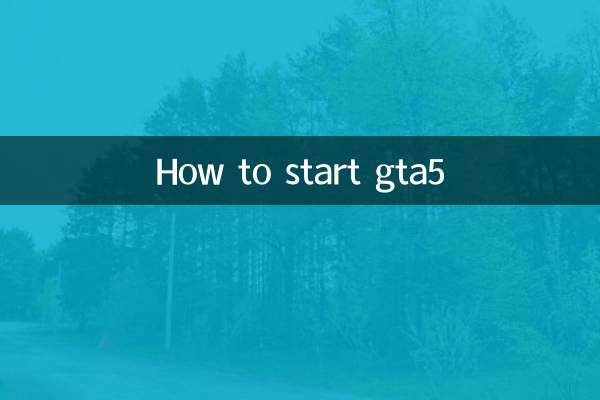
Verifique los detalles
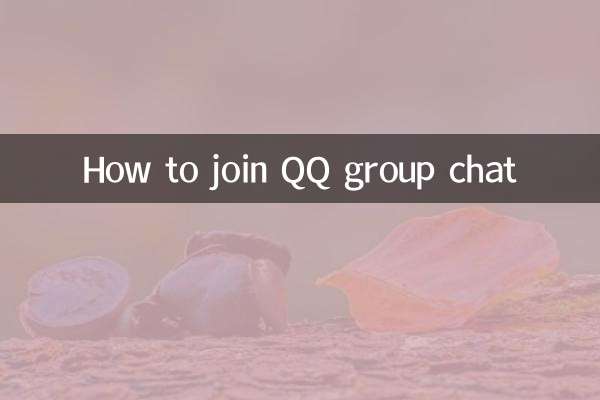
Verifique los detalles